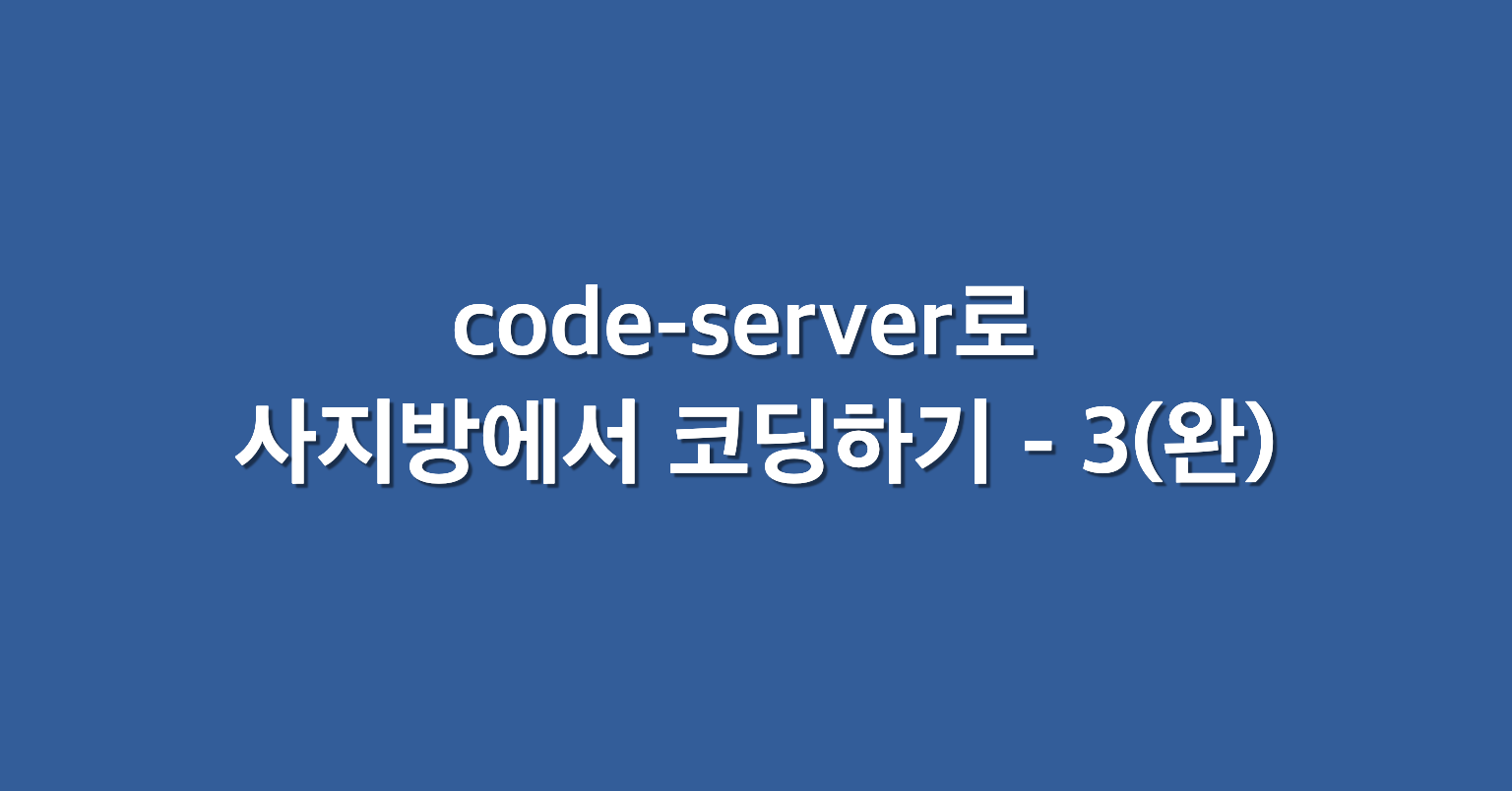
들어가며
이번 글은 전 편에서 만든 code-server에서 웹 서비스를 실행시킬 때 주의할 점들에 대해서 알아보겠습니다.
프론트엔드 개발을 하다 보면 code-server에 Vue나 React 개발 서버를 띄울 일이 많은데 서버를 띄우고 평소 로컬에서 하던 것처럼 http://인스턴스의_외부_IP:포트번호 로 접속해보면 접속이 안 됩니다 🤔
생각해보면 http://인스턴스의_외부_IP:포트번호는 우리가 만든 GCP 인스턴스의 포트로 접속을 하는 것인데 우리는 GCP 인스턴스의 80 포트에 띄운 code-server 컨테이너와 9000 포트에 띄운 portainer 말고는 GCP 인스턴스의 다른 포트를 사용한 적이 없으므로 접속이 되지 않는 것이 당연해보입니다.
그렇다면 code-server 안에서 실행시킨 개발 서버와 같은 웹 서비스는 로컬에서 어떻게 접근할 수 있을까요?
code-server의 sub-path
다행히도 code-server 공식 문서에 해결방법이 나와있습니다. 그것은 바로 code-server 에서 제공해주는 subpath를 이용하는 것입니다.
간단하게 설명하자면 code-server 에서 8081 포트로 웹 서비스를 실행시켰다면 http://인스턴스의_외부_IP:8081 로 접속하는 것이 아니라 http://인스턴스의_외부_IP/proxy/8081 로 접속하는 것입니다.
실제로 live-server를 이용해 접속이 잘 되는지 확인해 보겠습니다.
<!DOCTYPE html>
<html lang="en">
<head>
<meta charset="UTF-8" />
<meta http-equiv="X-UA-Compatible" content="IE=edge" />
<meta name="viewport" content="width=device-width, initial-scale=1.0" />
<title>Document</title>
</head>
<body>
<h1>Code-Server</h1>
</body>
</html>간단한 html 파일을 홈 디렉터리에 작성하고 html 파일에 우클릭을 한 다음 Open with Live Server를 눌러 기본 포트인 5500 포트에서 live-server를 실행시켜 보겠습니다.
http://인스턴스의_외부_IP/proxy/5500/test.html 로 접속해보면 html 파일이 잘 보입니다 🎉
다음은 code-server 에서 React, Vue 개발 서버 설정 방법에 대해서 알아보겠습니다.
code-server의 React 개발
code-server 에서 create-react-app 을 이용해 React 프로젝트를 만들고 npm start로 기본 포트인 3000 포트에 개발 서버를 실행시켜 보겠습니다.
그리고 위에 서술한 것 처럼 code-server의 sub-path 를 이용하여 http://인스턴스의_외부_IP/proxy/3000 으로 접속해보면...
접속이 되긴 하는데 화면에 아무것도 나오지가 않습니다🤔
그 이유는create-react-app이 기본적으로 서버의 루트 경로에서 호스팅된다고 추측하기 때문입니다.
따라서 create-react-app이 서버의 루트 경로가 아니라 /proxy/3000 경로를 기본 경로로 추측할 수 있도록 설정을 해줘야 합니다.
code-server React 개발 서버 기본 경로 설정
create-react-app이 /proxy/3000 경로를 기본 경로로 추측할 수 있도록 하려면 결국 create-react-app의 webpack 설정을 수정해야 합니다.
다행히 create-react-app은 간단하게 webpack 설정을 수정할 수 있도록 Advanced Configuration 을 제공합니다.
리액트 프로젝트 루트 경로에 .env 파일을 생성하고 아래와 같이 작성합니다.
PUBLIC_URL=/absproxy/3000
이렇게 .env 파일을 작성하고 npm start로 개발 서버를 다시 실행시킵니다.
정상적으로 리액트 개발 서버가 실행된 모습을 볼 수 있습니다 😀
여기서 PUBLIC_URL의 값이 /proxy/3000이 아닌 /absproxy/3000인 것에 대하여 의문이 있을 수 있습니다.
그 이유는 code-server가 내부적으로 /proxy/<port> 경로로 오는 요청을 /로 재작성하기 때문입니다.
따라서 code-server 가 요청을 재작성하지 못하도록 PUBLIC_URL 값을 /absproxy/<port> 형식으로 작성해줘야 합니다.
이와 관련하여 더 자세한 내용이 궁금하다면 code-server docs 를 참고해 보시면 좋을 것 같습니다.
code-server React Web Socket 서버 기본 경로 설정
이제 code-server 에서 정상적으로 리액트 개발을 할 수 있게 되었지만 아직 문제점이 하나 남아있습니다 🥲
로컬에서 개발할 때는 잘만 작동하던 HMR(Hot Module Replacement)이 작동을 하지 않는다는 것입니다.
webpack은 내부적으로 Web Socket 서버와 통신을 하면서 HMR을 구현합니다. 따라서 HMR을 위해서 webpack 설정을 통해 Web Socket 서버 경로를 변경해주어야 합니다.
CRA가 제공하는 Advanced Configuration 중 WDS_SOCKET_PATH 라는 변수로 기본 Web Socket 서버 경로를 변경할 수 있지만 테스트 결과 HMR이 정상적으로 작동하지 않아서 craco 를 이용하여 webpack 설정을 변경해보도록 하겠습니다.
현재 리액트 프로젝트 루트 경로에서 터미널을 열고 아래와 같이 입력합니다.
npm install @craco/craco@alpha --save
설치가 완료되면 프로젝트 루트 경로에 craco.config.js 파일을 생성하고 아래와 같이 작성합니다.
module.exports = {
devServer: (devServerConfig) => {
devServerConfig.webSocketServer = {
options: { path: process.env.PUBLIC_URL + "/ws" },
};
return devServerConfig;
},
};
다음으로 프로젝트 루트 경로에 있는 package.json 파일에서 script 부분을 아래와 같이 수정합니다.
"scripts": {
// - "start": "react-scripts start",
"start": "craco start",
}마지막으로 .env 파일을 아래와 같이 수정합니다.
PUBLIC_URL=/absproxy/3000
WDS_SOCKET_PORT=0
이렇게 craco를 통해 Web Socket 서버 경로를 변경해주고 npm start 로 개발 서버를 다시 실행시켜 보겠습니다.
정상적으로 Web Socket 서버와 통신이 이루어지고 HMR이 잘 동작하는 것을 확인할 수 있습니다 🎉
code-server의 Vue 개발
code-server 에서 vue-cli 을 이용해 Vue 프로젝트를 만들고 npm run serve로 8081 포트에 개발 서버를 실행시켜 보겠습니다. 기본 포트인 8080 포트를 code-server가 점유하고 있으므로 서버는 8081 포트에서 실행될 것입니다.
리액트와 마찬가지로 http://인스턴스의_외부_IP/proxy/8081 경로로 접속해보면 접속은 되는데 화면에 아무것도 나오지 않는 것을 알 수 있습니다. 그 이유는 vue-cli 또한 기본적으로 서버의 루트 경로에서 호스팅 된다고 추측하기 때문입니다.
따라서 vue-cli 역시 /absproxy/8081 경로를 기본 경로로 추측할 수 있도록 설정을 해주어야 합니다.
code-server Vue 개발 서버 기본 경로 설정
create-react-app 과 마찬가지로 vue-cli도 간단하게 webpack 설정을 수정할 수 있는 vue.config.js 를 제공합니다.
Vue 프로젝트 루트 경로에 vue.config.js 파일을 생성하고 아래와 같이 작성합니다.
module.exports = {
publicPath: '/absproxy/8081',
};이렇게 vue.config.js 파일을 작성하고 npm run serve로 개발 서버를 다시 실행시킵니다.
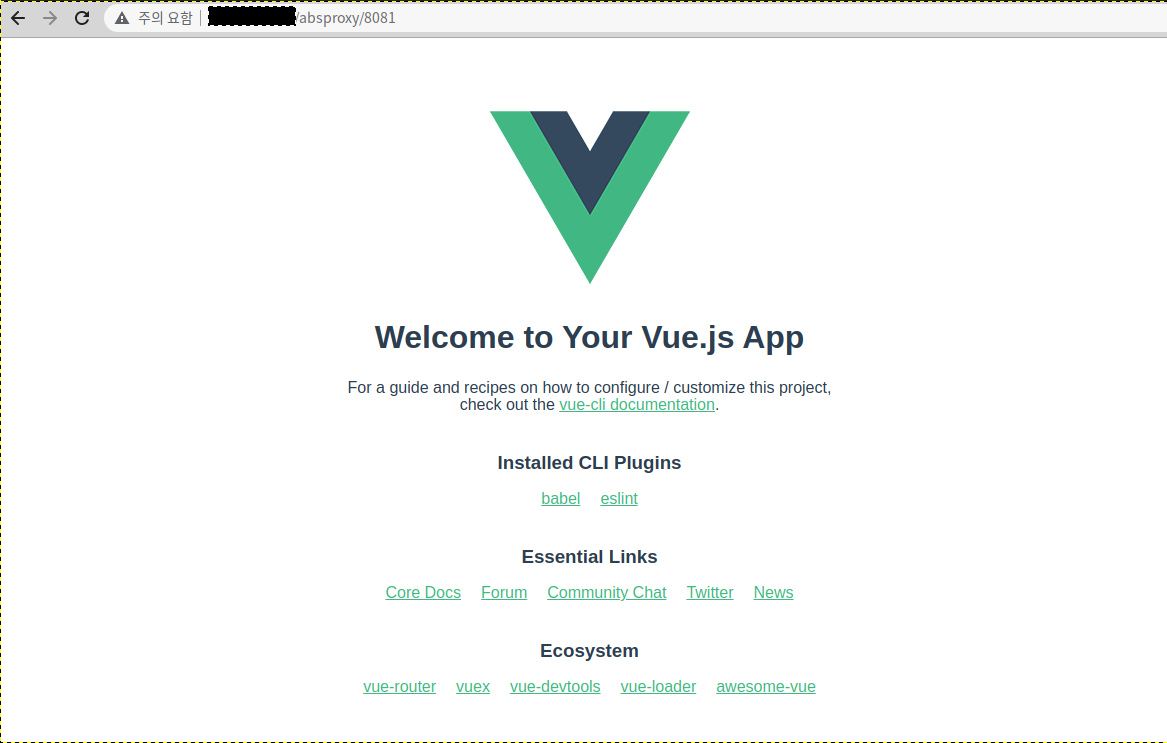
정상적으로 Vue 개발 서버가 실행된 모습을 볼 수 있습니다 😀
code-server Vue Web Socket 서버 기본 경로 설정
Vue 개발서버가 정상적으로 실행 되고 있는 것처럼 보이지만 역시나 HMR이 작동하지 않습니다 🥲
해결방법은 예상했던 것처럼 Web Socket 서버의 기본 경로를 수정해주어야 합니다.
vue.config.js 파일을 아래와 같이 수정합니다.
module.exports = {
publicPath: '/absproxy/8081',
devServer: {
public: 'http://인스턴스의_외부_IP/absproxy/8081',
sockPath: '/absproxy/8081/sockjs-node',
},
};이렇게 Web Socket 서버 경로를 변경해주고 npm run serve 로 개발 서버를 다시 실행시키면 HMR이 정상적으로 동작하는 것을 확인할 수 있습니다 😊
마치며
이상으로 code-server로 사지방에서 코딩하기 시리즈가 끝이 났습니다.
하지만 code-server에 HTTPS가 아닌 HTTP로 접속하고 있기 때문에 프리뷰가 지원되지 않는 등의 문제가 남아있습니다.
저도 이 문제를 해결하기 위해 결국에는 docker를 이용하지 않고 VPS 인스턴스에 바로 code-server를 실행시키고 caddy를 통해 HTTPS 접속하는 방식을 선택했습니다 🥲
개인적으로도 docker를 이용한 방법보다 사용자 경험이 더 좋았어서 caddy를 이용해 code-server를 띄우는 글도 추가적으로 작성해보려 합니다.
여기까지 긴 글 읽어주셔서 감사하고 무엇보다 나라를 위해 고생하시는 많은 국군 장병들께 감사드립니다 🙇♂️
거꾸로 매달아도 국방부 시계는 흘러갑니다
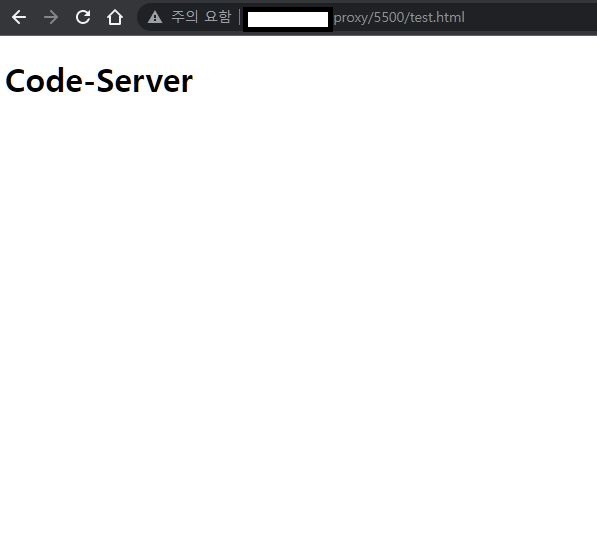
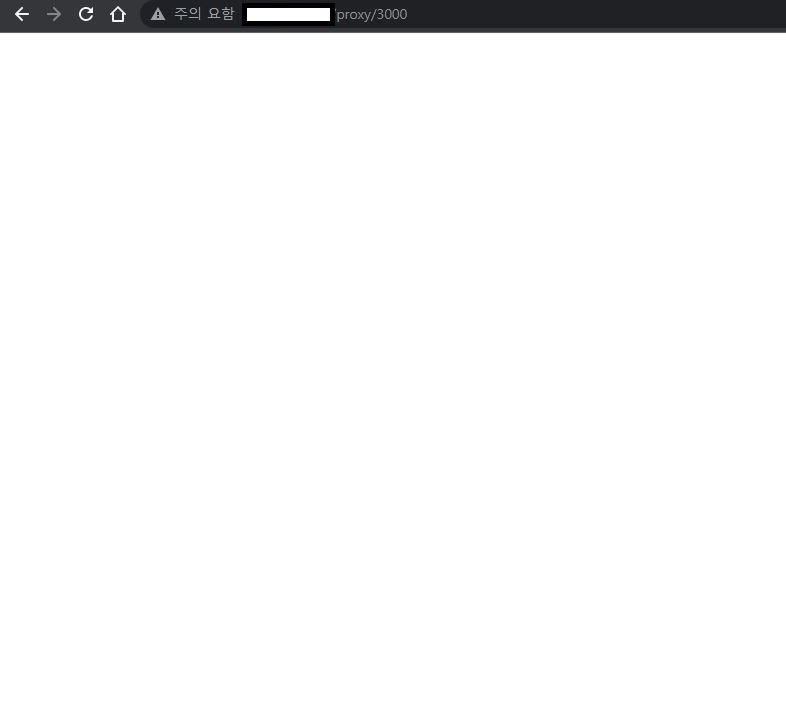
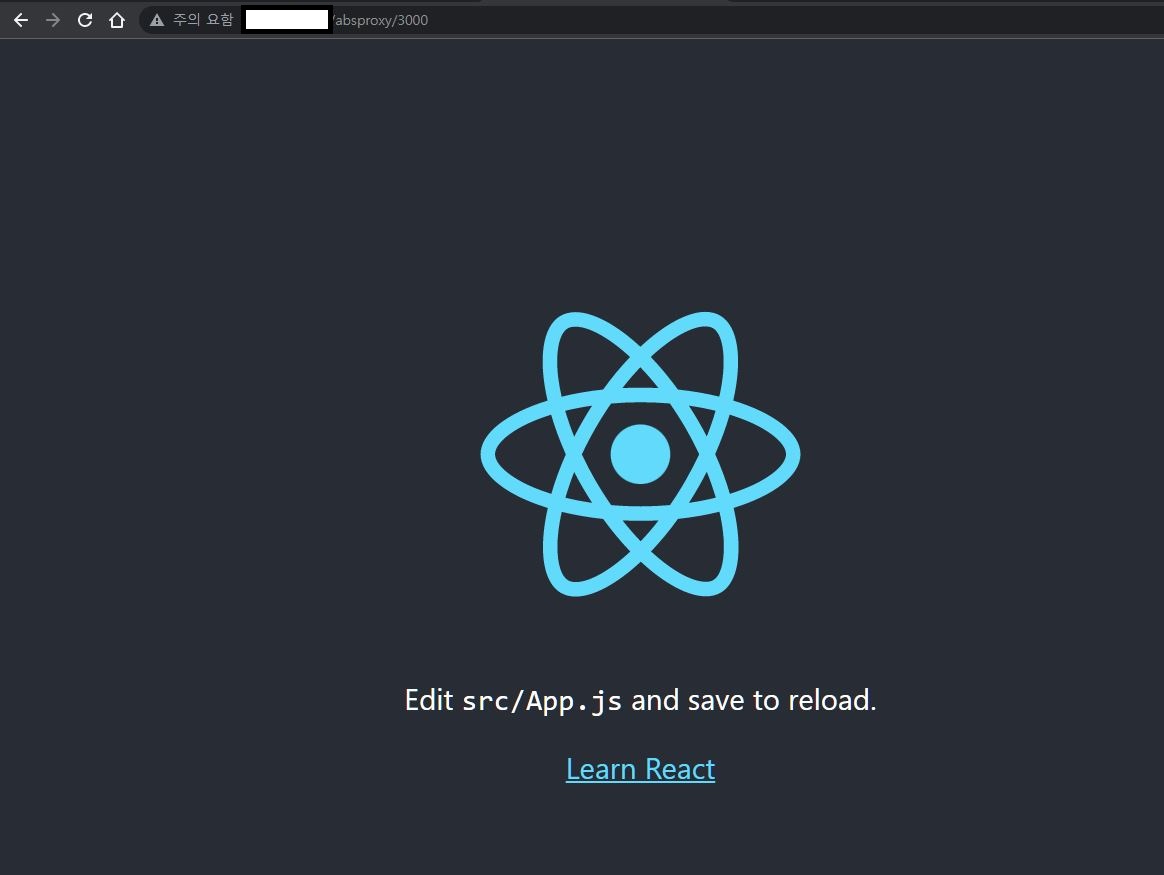
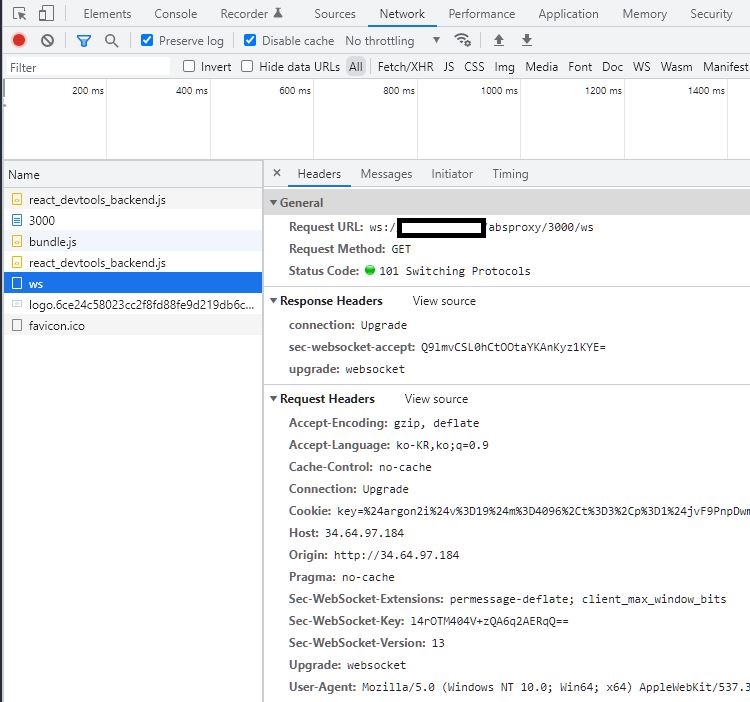


Code-server에서 node 사용이 안되고 있어서 react를 개발할 수 없는데 혹시 node를 사용하기 위해 도커에서 어떤 설정을 해줘야 하나요? 인스턴스에는 node 설치는 잘 되있고 code-server에서만 안되는걸 보니까 도커 설정이 필요한 것 같아서요 ㅠㅠ code-server 터미널로 apt-get install nodejs 명령어를 쳐도 node not found가 나옵니다,,